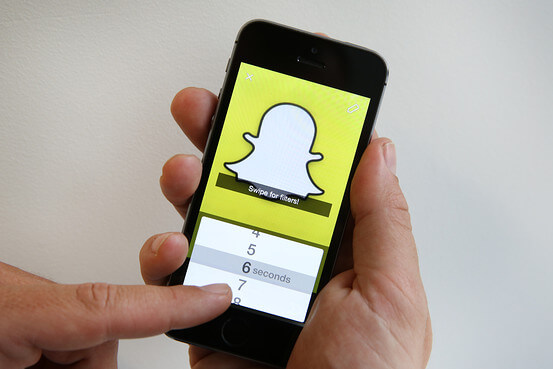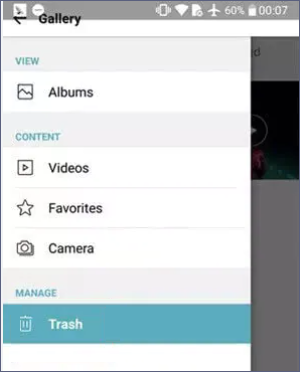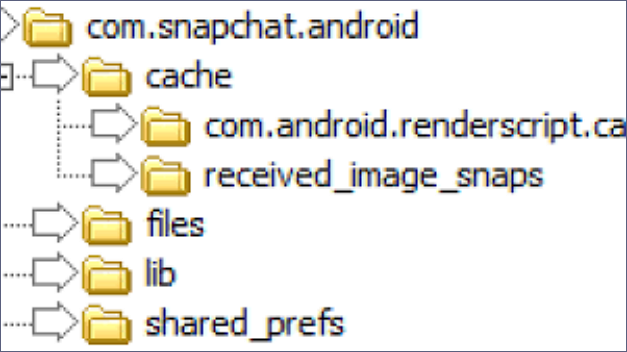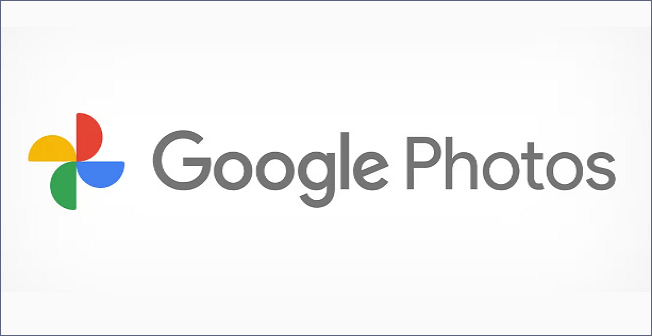![herstel Snapchat verwijderde foto's]()
Hoe verwijderde Snapchat-foto's herstellen?
Directe verzoeken om gegevensdownloads van Snapchat worden geaccepteerd. Het enige wat je hoeft te doen is een officieel verzoek indienen via de Snapchat-app. Daarna zal Snapchat je een bestand e-mailen met alle informatie uit je account, inclusief de Snaps die in je Herinneringen worden bewaard.
Met de Snapchat-app kun je vooral foto's en video's maken, deze bewerken met tekst en filters en delen met wie je maar wilt. Snapchat zal je ongetwijfeld een geweldige ervaring bezorgen als je hilarische en interessante foto's en video's wilt delen.
Het negatieve aspect van Snapchat is echter dat de foto's van je verhaal onmiddellijk worden verwijderd.
Hallo allemaal, ik ben op zoek naar niet-opgeslagen Snapchat-chatberichten en afbeeldingen die in de chat zijn verzonden. Ik heb het ongeveer 9+ maanden geleden verzonden, niet opgeslagen. Ik heb video's gezien over de mogelijkheid om deze informatie uit Snapchat te halen, maar hoe ver terug kan gaan is onduidelijk.
van Reddit
Heb je per ongeluk enkele oude Snapchat-foto's van je apparaat verwijderd en geen back-up gemaakt? Probeer je Snapchat-foto's te herstellen waarvan geen back-up is gemaakt ?
Dit bericht biedt 4 manieren om Snapchat-foto's te herstellen waarvan geen back-up is gemaakt.
- Oplossing 1. Haal Snapchat-foto's op met behulp van herstelsoftware op pc
- Oplossing 2. Herstel Snapchat-foto's uit de onlangs verwijderde map
- Fix 3. Herstel Snapchat-foto's via cachebestanden
- Oplossing 4. Herstel Snapchat-foto's van Google Foto's
In dit gedeelte wordt u verwezen naar de beste Snapchat-fotohersteltool op internet. EaseUS Data Recovery Wizard Pro is de beste app voor het herstellen van foto's van Snapchat. Met slechts een paar klikken kan dit type Snapchat-herstelsoftware verwijderde of verloren afbeeldingen, video's en muziekbestanden ophalen van zowel Windows- als MacBook-computers.
Je kunt je apparaat op de pc aansluiten, deze desktopherstelsoftware downloaden en deze stappen volgen om Snapchat-foto's van je computer te herstellen.
Stap 1. Kies de locatie en begin met scannen
Beweeg de muis over de SD-kaart, camera of partitie op de harde schijf waar u foto's hebt verwijderd/verloren en klik vervolgens op "Scannen".
Stap 2. Selecteer de foto's die u wilt herstellen
Zodra het scannen is voltooid, selecteert u 'Afbeeldingen' in het linkerpaneel. Als u de verloren foto's wilt lokaliseren, klikt u op "Verloren" in de bovenste lijst. Vervolgens kunt u foto's vinden op basis van de apparaten, typen en datums.
Stap 3. Herstel verloren foto's
Na het voorbeeld klikt u op "Herstellen" en kiest u een andere locatie om de gewenste foto's op te slaan.
Als u deze informatie nuttig vindt, deel deze dan met anderen op sociale media om hen te helpen deze gemeenschappelijke uitdaging te overwinnen.
Je kunt deze methode proberen om verwijderde Snapchat-afbeeldingen of -video's op te halen uit de map Recent verwijderd, ongeacht of je een iPhone of een Android-apparaat gebruikt. Lees verder om te leren hoe je Snapchat-gegevens kunt herstellen.
Hoe verwijderde Snapchat-foto's, video's en berichten terug te krijgen
Snapchat Snubs roept een veel voorkomende vraag op over de mogelijkheid om verwijderde Snapchat-snaps, inclusief foto's, video's en berichten, te herstellen. Lees meer >>
Stap 1. Ga naar "galerij"> "prullenbak".
![Snapchat-gegevens herstellen]()
Stap 2. Kies de map met het label "Onlangs verwijderd".
Stap 3. Onderzoek deze bestanden, kies de gewenste bestanden en klik op "Alles herstellen".
![Onlangs verwijderde map]()
Snapchat-foto's worden na het verlopen niet permanent gewist. Uw afbeeldingen worden niet verwijderd; in plaats daarvan worden ze verborgen in de cache van uw computer of telefoon. Het beste aan Android-telefoons is dat ze het cachegeheugen van geïnstalleerde apps op de SD-kaart of het telefoongeheugen opslaan, waardoor het gemakkelijk is om verwijderde Snapchat-foto's op Android terug te halen .
Hier leest u hoe u snel Snapchat-foto's kunt ophalen van een Android-telefoon.
Stap 1. Zoek Bestandsbeheer> Android> gegevens.
Stap 2. Er wordt een lijst weergegeven met alle applicaties die op uw smartphone zijn geïnstalleerd. Start de cachemap na het starten van de map "com.snapchat.android".
![Bestandsbeheer]()
Stap 3. Je verwijderde Snapchat-foto's zijn nu in de map "received_image_snaps". Het enige dat u hoeft te doen, is de zoekgeraakte foto's vinden en ophalen.
Stap 4. De Snapchat-afbeeldingen van de map zijn gekoppeld aan de extensie.nomedia. Als u een foto wilt herstellen, houdt u deze ingedrukt en wijzigt u de naam om de extensie te verwijderen.
Cachebestanden herstellen op een Android SD-kaart (slechts 3 stappen)
Wanneer u in de cache opgeslagen bestanden en afbeeldingen op een Android SD-kaart hebt verwijderd, stop dan met het gebruik van de kaart. Lees meer >>
U kunt uw foto's synchroniseren met andere cloudopslagdiensten zoals Google Foto's als u ze in de Filmrol- of Foto's-app heeft opgeslagen.
Dus je foto's op Snapchat zijn verwijderd? Ze kunnen eenvoudig worden opgehaald uit uw Google Foto's-account. Maar om dit te laten werken, vergeet niet de functie "automatische synchronisatie" in te schakelen. U kunt dan permanent verwijderde bestanden van Google Drive herstellen . Voer deze acties uit.
Stap 1. Open uw Google-account en log in. Bedenk dat u uw wachtwoord en accountnaam nodig heeft.
Stap 2. Tik daarna op de map "recent". Uw recente informatie, inclusief foto's, is toegankelijk.
Stap 3. Bekijk de Snapchat-foto's en kies de foto's die je nodig hebt om terug te krijgen.
Stap 4. Selecteer vervolgens de optie "Herstellen" om de afbeeldingen van uw Android-telefoon op te halen.
![Google Foto]()
Er wordt algemeen aangenomen dat een verouderde versie van Snapchat de oorzaak is van het Snapchat-back-upprobleem. Aan de andere kant kunnen deze oorzaken allemaal bijdragen aan dit specifieke probleem:
- 🔗Een slechte internetverbinding
- 📱 Lage mobiele opslag
- ☁️Onvoldoende cloudopslag
- ❌Slimme back-up en automatisch opslaan uitgeschakeld
Corrupte of niet-beschikbare cachegegevens kunnen deze en andere app-gerelateerde problemen veroorzaken. Een handige truc om dit soort problemen op te lossen, is het wissen van de cache van de huidige Snapchat-app.
Zie het onderstaande gedeelte voor tips over het herstellen van Snapchat-foto's.
- Alle verwijderde foto's, inclusief die van Snapchat, worden bewaard in het onlangs verwijderde gedeelte van de foto-app van de iPhone.
- De Snapchat-afbeeldingen worden echter maximaal 30 dagen bewaard. Zorg er daarom voor dat u ze ophaalt voordat deze dagen voorbijgaan.
- Zorg ervoor dat je de Snapchat-foto's die je hebt hersteld, op een veilige locatie bewaart nadat je dat hebt gedaan.
- U kunt uw foto's synchroniseren met andere cloudopslagdiensten zoals Dropbox, iCloud, Google Photos en meer als u ze in de Filmrol- of Foto's-app hebt opgeslagen. Hierdoor kunt u veilig een back-up maken van al uw foto's.
Op te sommen
Na het lezen van dit bericht moet je weten dat het herstellen van verwijderde foto's en snaps van je Snapchat mogelijk is. Het zou nuttig zijn als u erop kon vertrouwen dat er altijd een oplossing voor uw problemen zal zijn. Zonder back-ups is EaseUS Data Recovery Wizard Pro betrouwbaar en kan alle verwijderde gegevens herstellen, inclusief afbeeldingen van Snapchat. Bovendien heeft deze tool een slagingspercentage van 99,7%. Dus laten we het nu downloaden en beginnen!
Herstel Snapchat-foto's waarvan geen back-up is gemaakt Veelgestelde vragen
Hier zijn vier aanvullende vragen over het herstellen van Snapchat-foto's waarvan geen back-up is gemaakt. Kijk hier voor de antwoorden.
1. Kun je foto's herstellen waarvan geen back-up is gemaakt in Snapchat?
Je kunt de verloren foto's waarvan geen back-up is gemaakt in Snapchat herstellen door ze handmatig in de cachemappen te doorzoeken. Als je de foto's op je SD-kaart hebt opgeslagen, kun je de SD-kaart op de pc aansluiten en EaseUS Data Recovery Wizard Pro proberen om de verloren Snapchat-foto's te scannen en te herstellen.
2. Hoe herstel je Snapchats waarvan geen back-up is gemaakt?
Naast het gebruik van EaseUS dataherstelsoftware, kun je ook een officieel verzoek indienen via de Snapchat-app. Daarna zal Snapchat je een bestand e-mailen met alle informatie uit je account, inclusief de Snaps die in je Herinneringen worden bewaard.
3. Wordt er een back-up gemaakt van Snapchat-foto's?
Kies de afbeelding of afbeeldingen waarvan u een back-up wilt maken uit de afbeeldingen onder de lijst Camerarol. U kunt ook meer dan één afbeelding selecteren waarvan u tegelijkertijd een back-up wilt maken.
- Selecteer onderaan het scherm het pictogram Exporteren.
- Kies Snapchat in het menu dat verschijnt.
- Druk op Opslaan > Opslaan in herinneringen.
4. Waarom wordt er geen back-up gemaakt van mijn Snapchat-herinneringen?
Zorg ervoor dat uw apparaat een sterke internetverbinding heeft en maak verbinding met Wi-Fi als u problemen ondervindt bij het maken van een back-up van uw herinneringen. Mogelijk moet u ook opslagruimte op uw apparaat vrijmaken. Om ruimte op uw smartphone te maken voor opslag.
![EaseUS Data Recovery Wizard]()
![EaseUS Data Recovery Wizard for Mac]()
![EaseUS Partition Manager Pro]()
![EaseYS Partition Manager Server]()
![EaseUS Todo Backup Workstation]()
![EaseUS Todo Backup Advanced Server]()